
「VCRUNTIME140.dllが見つかりません」エラー:プログラムやゲームが起動できない問題を解決する方法
多くのWindowsユーザーが、プログラムやゲームの起動時に「VCRUNTIME140.dllが見つかりません」というエラーメッセージに直面し、困っています。このエラーは、様々なバリエーションで表示され、ユーザーを悩ませています。
「VCRUNTIME140.dllがパソコンから失われているため、プログラムを開始できません」
「VCRUNTIME140.dllが見つからなかったため、コードの実行を続行できません」
このエラーメッセージが表示されると、アプリケーションの再インストールが推奨されます。しかし、再インストールが必ずしも解決策になるとは限らず、根本的な問題を解決できない可能性もあります。
そこで今回は、この厄介なエラーを完全に解決するための3つの簡単な方法をご紹介します。さらに、エラーの原因についても解説しますので、ぜひ参考にしてみてください。
「VCRUNTIME140.dllが見つからない」エラーが発生する理由
この問題は、主に以下の要因によって引き起こされます。
VCRUNTIME140.dllファイルの破損または削除:このファイルが破損または削除されていると、システムは必要なコードを読み込むことができず、エラーが発生します。
システムファイルの破損:Windowsシステムファイルが破損していると、VCRUNTIME140.dllファイルを含む様々なファイルに影響を与え、エラーが発生する可能性があります。
ウイルスやマルウェア:システム内に存在するウイルスやマルウェアが、VCRUNTIME140.dllファイルを破損または削除することがあります。
Adobe Creative Cloudの移行:Adobe Creative CloudをMicrosoft RuntimeからVisual C++へ移行することが、このエラーの原因となることが知られています。
「VCRUNTIME140.dllが見つからない」というエラーの修復方法3選
「VCRUNTIME140.dllが見つからない」というエラーの原因がわかったので、それを修復しましょう。このエラーを根本的に解決するための、簡単で効果的な3つの方法を以下に示します。
方法1:4DDiG DLL Fixerで見つからないVCRUNTIME140.dllファイルを自動的に修復する
4DDiG DLL Fixerを使えば、手動でのDLLファイル置き換えではなく、自動ダウンロードと配置で簡単に解決できます。
豊富なDLLライブラリを備えたこのソフトウェアは、「VCRUNTIME140.dllが見つかりません」のようなDLL関連のエラーをワンクリックで修復します。面倒なフォルダ探しも不要で、素早く問題を解決できます。
今すぐ修復:https://x.gd/YVBbd
価格を確認:https://x.gd/bUdft
手順1:4DDiG DLL Fixerを起動します。メニューバーの「健康診断」タブに移動し、「完全スキャン」をクリックして、4DDiG DLL Fixerがシステムのエラーを徹底的にスキャンできるようにします。

手順2:スキャンが完了し、問題が検出されたら、「修復」ボタンをクリックします。ツールは自動的に見つからない、または破損したDLLファイルを修復して置き換えます。
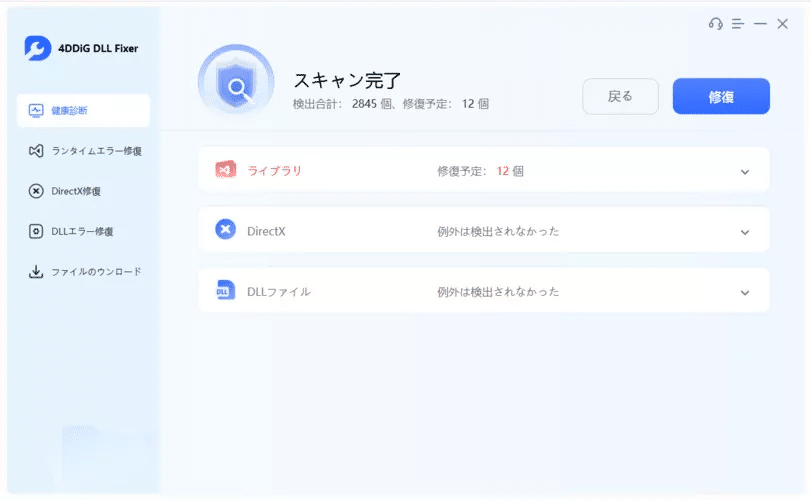
手順3:修復プロセスが完了するまで待ちます。完了したら、見つからないDLLファイルをダウンロードし、正しい場所に置きます。

方法2:Microsoft Visual C++再頒布可能パッケージを修復する
VCRUNTIME140.dllは、Visual C++再頒布可能パッケージの重要なファイルであり、多くのアプリケーションの正常な動作に不可欠です。このパッケージが破損または欠落していると、アプリケーションの起動時にエラーが発生します。
そのため、VCRUNTIME140.dllの問題を修復するには、Visual Studio 15のVisual C++再頒布可能パッケージを修復または再インストールする必要があります。その手順を以下に示します。
手順1:システムツールを開く
Win + R キーを押してRunダイアログを開きます。
appwiz.cpl と入力してEnterキーを押します。

手順2:Microsoft Visual C++ 再頒布可能パッケージを探す
一覧から最新の Microsoft Visual C++ 再頒布可能パッケージを見つけます。
そのエントリを右クリックして「変更」を選択します。
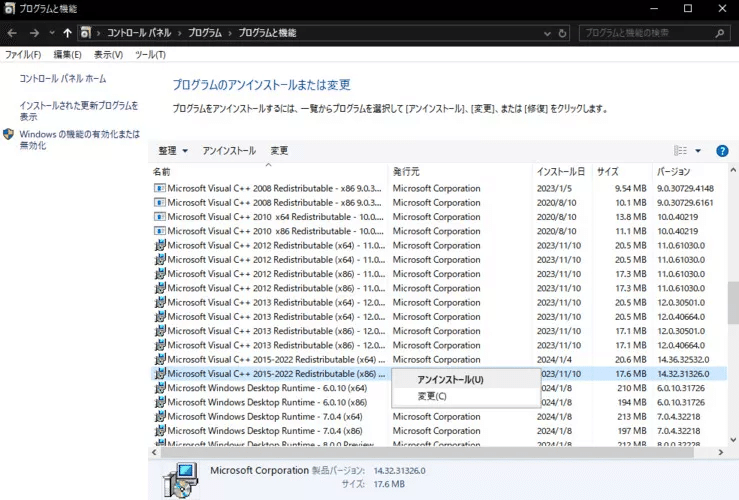
手順3:パッケージを修復する
ポップアップウィンドウが表示されたら「修復」を選択します。
ウィザードの指示に従って修復を完了させます。

手順4:変更を適用する
修復が完了したら、変更を適用するためにコンピューターを再起動します。
方法3:Windows 10を最新バージョンに更新する
上記の方法で解決しない場合は、Windows 10を最新バージョンに更新することで解決する可能性があります。
Windows Updateには、セキュリティと安定性の向上だけでなく、VCRUNTIME140.dllのようなエラーの原因となるバグの修正が含まれている場合があります。
さいごに
「VCRUNTIME140.dll が見つからない」エラーは、それに依存するアプリケーションの動作を妨げる可能性があります。本記事では、この問題を解決する3つの簡単な修復方法を紹介しました。
手動での修正が好ましくない場合は、4DDiG DLL Fixer などのツールを使用した自動修復も可能です。このツールは高い成功率と簡単な操作で、失われたVCRUNTIME140.dllファイルを効率的に修復・置き換えることができます。ぜひ今すぐダウンロードし、プログラムの正常な動作を取り戻しましょう。
今すぐ修復:https://x.gd/YVBbd
価格を確認:https://x.gd/bUdft
関連記事
【Tenorshare 4DDiGについて】
Tenorshare 4DDiGはデータ管理の専門家です。データ復旧、パソコン起動、パーティション管理などのソフトウェアを提供しております。データを復元する以外にも、パーティション管理、クラッシュしたコンピューターからデータを救出する、動画修復等の機能も搭載しています。
公式HP:https://4ddig.tenorshare.com/jp/
Twitter:https://twitter.com/4ddigjp
YouTube:https://www.youtube.com/@-Tenorshare4DDiGJapan
Note:https://note.com/tenorshare_4ddig
